Hvad er en browseromdirigering?
I dette indlæg, du lærer, hvad en browseromdirigering er, med alle dens variationer. En browseromdirigering er, når du surfer online, og en webside, du er på, får din browser til at omdirigere dig til en anden side. Handlingen er normalt tvunget, uønsket, og ofte forbundet med malware, vira, adware, browser hijackers, og annonceunderstøttet browserudvidelser.

En browseromdirigering kan være skadelig, da den kan downloade en virus til din computer, telefon, eller anden enhed eller overtage dine browsere, så du ikke kan gendanne det. Læs videre for at tjekke alle scenarier og, ultimativt, hvilke trin du kan tage for at forhindre og fjerne uønskede omdirigeringer.
Browser omdirigeringer, der berører de fleste brugere
Du vil næppe møde en onlinebruger, der ikke har stødt på en form for uønskede browseromdirigeringer. Af alle årsagerne i vores artikel, de er et gennemgribende spørgsmål. Men, nogle er mere udbredte end andre, har påvirket millioner af brugere på tværs af forskellige operativsystemer.
Nedenfor finder du en liste over de mest populære browseromdirigeringer, der fortsat plager brugere i henhold til vores statistikker. Hvert link guider dig til den bestemte artikel, der omhandler det nævnte emne nedenfor:
- Yahoo Search Virus på Mac
- Søg i Marquis Virus
- Søg Baron Mac Virus
- Chrome Redirect Virus
- Google omdirigerer til Yahoo Virus
- Bing Redirect Virus (Mac)
- Søg i Marquis-omdirigering
Hvilke typer browserviderekoblinger er der?
Browser-omdirigeringer kommer i forskellige former, hver præsenterer sit eget sæt af udfordringer og potentielle risici for brugere, der navigerer i online-landskabet.
En almindelig type er resultatet af skadelig software, som adware eller browserkapere, tvangsændring af dine browserindstillinger og omdirigere dig til uønskede websteder. En anden form involverer udnyttelse af kompromitterede eller svigagtige websteder, fører brugere væk fra deres tilsigtede destination til sider, der rummer phishing-forsøg eller ondsindet indhold.
Desuden, nogle omdirigeringer stammer fra lovlig hjemmesidepraksis, såsom URL-forkortere, som utilsigtet kan udsætte brugere for uønskede eller skadelige destinationer. At forstå de forskellige typer browser-omdirigeringer er afgørende for implementering af effektive sikkerhedsforanstaltninger og sikring mod potentielle onlinetrusler.
Regelmæssig omdirigering af browseren
At omdirigere browsere er ikke nødvendigvis dårligt. Mange hjemmesider bruger dem til at løse problemer, som at prøve at have mindre 404 Ikke fundet sider. Andre fører brugeren til en nyere version af en side eller til at annoncere for et produkt. Det er almindelig praksis at gøre det og intet at være bekymret for.
Nogle websteder forsøger at undgå forvirring og advarer dig om, at du bliver omdirigeret om få sekunder med en skriftlig besked på skærmen eller endda fortælle dig at klikke på et link for at besøge en side, så du omdirigeres indirekte. Andre sider dirigerer dig lige fra starten, når du besøger dem, så når de indlæses, de har allerede gennemført omdirigering af dig, og du har ikke engang bemærket det.
Omdiriger kæder og omdiriger sløjfer
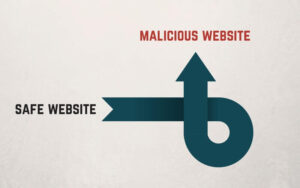
Omdirigeringskæder er, når en omdirigering kan føre til en anden omdirigering og så videre, forårsager en løkke. Et eksempel kan være, når et websted køber en domænenavnudvidelse såsom .org, og dens sider er placeret på .com-domænet. Således hvis du besøger .org, du bliver omdirigeret til hovedsiden, der slutter med .com. Betragtes som helt normal webstedsadfærd, du har ikke noget at bekymre dig om, hvis du er på det officielle websted for et stort medie eller en tjeneste, du forsætligt forsøger at besøge, og du har indtastet URL'en korrekt.
Omdirigeringssløjfer er en anden type. Det var oftest forårsaget af en fejltagelse i fortiden, men i dag bliver mennesker ofre for det ved hjælp af en lyssky taktik eller ondsindet hensigt. Mens en fejl kan medføre, at en omdirigering skifter webadresser tilbage til den kilde, hvor handlingen startede, undertiden via flere sider, dette kan føre til en uendelig løkke.
De fleste browsere har en begrænsning, der er indstillet til at forhindre dette og overholde det og endda vise en fejlmeddelelse, når det opstår. Mærket RFC 2068, Afsnit 10.3, specifikationen af det maksimale antal cykliske omdirigeringer er fem.
Men, nogle webstedsejere kan prøve at udnytte brugerne og forsøge at pege dem på sider, de ønsker, kun med hensyn til deres personlige behov og ikke brugernes. Vi beskriver dem i de følgende afsnit.
Omdirigerer hvilken manipulation med søgemaskiner
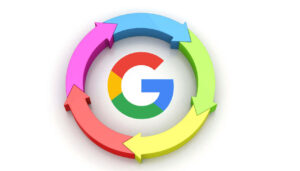
Omdirigeringer kan bruges på mange måder, en af dem er at manipulere med søgemaskiner og øge placeringen af et websted i søgemaskinernes placeringer og resultater. Dette er en meget uetisk praksis, som er, Desværre, del af Internettet. Mobilbrugere oplever sådanne omdirigeringer mest i de sidste par år.
Et godt eksempel på det ville være URL-kapring - en procedure, der i stedet for et almindeligt URL-skiftende script, et websted linker et andet direkte, hvilket får målwebstedet til at blive boostet. Det sker i URL'en, hvor bag domænenavnet, et andet målwebsted er angivet.
Årsagen til vildledende omdirigeringer er at få søgetrafik til destinationssiden, hvor det nævnte websted ikke har tilstrækkelig rangordningskraft. Kombineret med korrekte søgeudtryk og flere URL'er lander brugere til et målwebsite.
Efter en søgemaskine finder et sådant link, det kategoriserer begge sider som identiske og fjerner et af dem fra indekset. Normalt, disse bruger 302 kode til midlertidig omdirigering af et websted. Det er også hovedårsagen til webstedsejere til at indstille deres omdirigeringer til deres hovedside med kode 301 (Flyttet permanent), så de betragtes ikke som uetiske af søgemaskinsbots.
I sidste ende, hvis et websted bliver fanget med at udføre en sådan rang-stjæle, lyssky taktik, det vil få en betydelig straf fra populære søgemaskiner og muligvis aldrig genvinde sin placering i søgeresultaterne.
Omdirigerer, som øger besøgende statistik
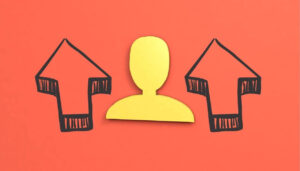
Omdirigering bruges ofte som en del af phishing-angreb, der forsøger at narre besøgende om, hvilket websted de besøger. Det er blevet en mindre trussel i dag, da de fleste moderne browsere altid viser den rigtige URL i adresselinjen, omend nogle brugere ikke ser på det.
Det kan øge statistikken på et websted på en god måde, men undertiden øger også websteds bouncehastighed drastisk, så det bruges hovedsageligt ved at starte websteder, der vil øge antallet af besøgende. Det er, selvfølgelig, uetisk og også straffet.
I det særlige tilfælde, dog, der er ingen bivirkninger for brugerne. De ser kun et websted, der ligner det, de ønskede at besøge, eller se flere omdirigeringer af forskellige websteder, og alle browsere stopper handlingen efter et par af disse sker hurtigt efter hinanden.
Omdirigeringer brugt til ondsindede formål (Phishing, flykaprere, Malware-download)
 I de foregående afsnit nævnte vi, hvordan der er phishing angreb for at øge antallet af besøgende. Det er ikke altid tilfældet, som formålet med en omdirigering, der lander brugere til et phishing-sted, meget vel kunne være at få brugerens legitimationsoplysninger eller specifikke data og endda gå så langt som identitetstyveri.
I de foregående afsnit nævnte vi, hvordan der er phishing angreb for at øge antallet af besøgende. Det er ikke altid tilfældet, som formålet med en omdirigering, der lander brugere til et phishing-sted, meget vel kunne være at få brugerens legitimationsoplysninger eller specifikke data og endda gå så langt som identitetstyveri.
Omdirigeringer kan have en meget større skala og dybde. De kunne have været implementeret som en permanent ting ved at ændre softwareindstillinger og operativsystemindstillinger og registre uden brugerens tilladelse. De kunne også indeholde en ny startside til dine browsere, hvor alle søgeudtryk, forespørgsler og resultater ville ske, hvis dette er indstillet. Sådanne sider kan også sidde fast i dine internetprogrammer på grund af en tilføjelse eller udvidelse.
Sådanne omdirigeringer, der manipulerer med så mange indstillinger, findes ofte i browser hijackers. De gør som deres navn antyder, de kaprer dine browsere, sammen med standardsøgemaskinen, søgefanen og alle andre indstillinger, der er relateret til søgemaskinens resultater. Nogle er mere aggressive end andre og er smertefulde at fjerne, selv med et enkelt Anti-Virus-program.
Andre omdirigeringer kan også føre dig til sider, der ellers vil forsøge at angribe din browser og i mere alvorlige tilfælde dit computersystem på mere end en måde. En ondsindet omdirigering kan føre en bruger til et websted, der forsøger at narre dem til at downloade software, der ligner et antivirusprogram, men det er en virus, Trojan hest eller anden malware, du tænker på. Nogle er endda designet til blot at udløse et script, der automatisk downloader nævnte virus eller malware, hvilket kan føre til lammelse af et computersystem eller endnu værre – et helt computernetværk.
Hvad kan du gøre for at undgå en browseromdirigering?
Undertiden, det er uundgåeligt, og du ved simpelthen ikke, at en side lander dig på en anden. Hvis omdirigering ikke er hurtig nok, og du ser noget indlæses, tryk hurtigt på Flugt knappen eller din browsers ækvivalent for at stoppe indlæsningen af en webside. I andre tilfælde, mest forebyggende, se følgende liste med tip til at undgå omdirigeringer:
- Indtast en ønsket URL i adresselinjen korrekt
- Bogmærke dine mest besøgte websteder, for at undgå at indtaste webadresserne forkert
- Besøg ikke websteder af nysgerrighed uden ordentlig undersøgelse
- Klik ikke på bannerannoncer, medmindre de kommer fra pålidelige kilder som Google
- Hoover over links, for at kontrollere, hvor URL-adresseens første destination er placeret
- Indtast navnet på et websted og søg efter dets omdømme
- Har en tilføjelse som en annonceblokering, en anti-virus- eller anti-malware-beskyttelse
Afslutningsvis, det hele koges sammen med viden og sund fornuft. Du skal være meget forsigtig med, hvad du gør online, hvilke steder du besøger og stoler på og er forberedt på et angreb på ethvert givet tidspunkt, da omdirigeringer kan være farlige.
Adware and Redirects – Removal Guide Video 2024
Nedenfor, you can find a new video removal guide for any adware that might be causing problems on your device. Den indeholder både manuelle og automatiske trin, which both can help with your removal process:
- Vinduer
- Mac OS X
- Google Chrome
- Mozilla Firefox
- Microsoft Edge
- Safari
- Internet Explorer
- Stop push-pop op-vinduer
Sådan fjernes browseromdirigering fra Windows.
Trin 1: Scan til browseromdirigering med SpyHunter Anti-Malware Tool



Trin 2: Start din pc i fejlsikret tilstand





Trin 3: Afinstaller Browser Redirect og relateret software fra Windows
Her er en metode i nogle få nemme trin, der bør være i stand til at afinstallere de fleste programmer. Uanset om du bruger Windows 10, 8, 7, Vista eller XP, disse skridt vil få arbejdet gjort. At trække det program eller dets mappe til papirkurven kan være en meget dårlig beslutning. Hvis du gør det, stumper og stykker af programmet er efterladt, og det kan føre til ustabile arbejde på din PC, fejl med filtypen foreninger og andre ubehagelige aktiviteter. Den rigtige måde at få et program fra din computer er at afinstallere det. For at gøre dette:


 Følg anvisningerne ovenfor, og du vil afinstallere de fleste programmer.
Følg anvisningerne ovenfor, og du vil afinstallere de fleste programmer.
Trin 4: Rens eventuelle registre, Created by Browser Redirect on Your PC.
De normalt målrettede registre af Windows-maskiner er følgende:
- HKEY_LOCAL_MACHINE Software Microsoft Windows CurrentVersion Run
- HKEY_CURRENT_USER Software Microsoft Windows CurrentVersion Run
- HKEY_LOCAL_MACHINE Software Microsoft Windows CurrentVersion RunOnce
- HKEY_CURRENT_USER Software Microsoft Windows CurrentVersion RunOnce
Du kan få adgang til dem ved at åbne Windows Registry Editor og slette eventuelle værdier, oprettet af Browser Redirect der. Dette kan ske ved at følge trinene nedenunder:


 Tip: For at finde en virus-skabt værdi, du kan højreklikke på det og klikke "Modificere" at se, hvilken fil det er indstillet til at køre. Hvis dette er virus fil placering, fjerne værdien.
Tip: For at finde en virus-skabt værdi, du kan højreklikke på det og klikke "Modificere" at se, hvilken fil det er indstillet til at køre. Hvis dette er virus fil placering, fjerne værdien.
Videofjernelsesvejledning til browseromdirigering (Vinduer).
Slip af med browseromdirigering fra Mac OS X.
Trin 1: Afinstaller Browser Redirect og fjern relaterede filer og objekter





Din Mac vil så vise dig en liste over emner, starte automatisk når du logger ind. Se efter mistænkelige apps, der er identiske eller ligner Browser Redirect. Tjek den app, du ønsker at stoppe i at køre automatisk, og vælg derefter på Minus ("-") ikonet for at skjule det.
- Gå til Finder.
- I søgefeltet skriv navnet på den app, du vil fjerne.
- Over søgefeltet ændre to rullemenuerne til "System Files" og "Er Inkluderet" så du kan se alle de filer, der er forbundet med det program, du vil fjerne. Husk på, at nogle af filerne kan ikke være relateret til den app, så være meget forsigtig, hvilke filer du sletter.
- Hvis alle filerne er relateret, hold ⌘ + A knapperne til at vælge dem og derefter køre dem til "Affald".
I tilfælde af at du ikke kan fjerne Browser Redirect via Trin 1 over:
I tilfælde af at du ikke finde virus filer og objekter i dine programmer eller andre steder, vi har vist ovenfor, kan du manuelt søge efter dem i bibliotekerne i din Mac. Men før du gør dette, læs den fulde ansvarsfraskrivelse nedenfor:



Du kan gentage den samme procedure med den følgende anden Bibliotek mapper:
→ ~ / Library / LaunchAgents
/Bibliotek / LaunchDaemons
Tip: ~ er der med vilje, fordi det fører til flere LaunchAgents.
Trin 2: Scan efter og fjern Browser Redirect-filer fra din Mac
Når du står over for problemer på din Mac som følge af uønskede scripts og programmer såsom Browser Redirect, den anbefalede måde at eliminere truslen er ved hjælp af en anti-malware program. SpyHunter til Mac tilbyder avancerede sikkerhedsfunktioner sammen med andre moduler, der forbedrer din Mac's sikkerhed og beskytter den i fremtiden.
Videofjernelsesvejledning til browseromdirigering (Mac)
Fjern browseromdirigering fra Google Chrome.
Trin 1: Start Google Chrome, og åbn dropmenuen

Trin 2: Flyt markøren hen over "Værktøj" og derefter fra den udvidede menu vælge "Udvidelser"

Trin 3: Fra den åbnede "Udvidelser" Menuen lokalisere den uønskede udvidelse og klik på dens "Fjerne" knap.

Trin 4: Efter udvidelsen er fjernet, genstarte Google Chrome ved at lukke det fra den røde "X" knappen i øverste højre hjørne, og starte den igen.
Slet browseromdirigering fra Mozilla Firefox.
Trin 1: Start Mozilla Firefox. Åbn menuen vindue:

Trin 2: Vælg "Add-ons" ikon fra menuen.

Trin 3: Vælg den uønskede udvidelse og klik "Fjerne"

Trin 4: Efter udvidelsen er fjernet, genstarte Mozilla Firefox ved at lukke det fra den røde "X" knappen i øverste højre hjørne, og starte den igen.
Afinstaller browseromdirigering fra Microsoft Edge.
Trin 1: Start Edge-browser.
Trin 2: Åbn drop-menuen ved at klikke på ikonet i øverste højre hjørne.

Trin 3: Fra drop-menuen vælg "Udvidelser".

Trin 4: Vælg den formodede ondsindede udvidelse, du vil fjerne, og klik derefter på tandhjulsikonet.

Trin 5: Fjern den ondsindede udvidelse ved at rulle ned og derefter klikke på Afinstaller.

Fjern browseromdirigering fra Safari
Trin 1: Start Safari-appen.
Trin 2: Efter at holde musen markøren til toppen af skærmen, klik på Safari-teksten for at åbne dens rullemenu.
Trin 3: Fra menuen, Klik på "Indstillinger".

Trin 4: Efter at, vælg fanen 'Udvidelser'.

Trin 5: Klik én gang på udvidelse, du vil fjerne.
Trin 6: Klik på 'Afinstaller'.

Et pop-up vindue vises beder om bekræftelse til at afinstallere forlængelsen. Vælg 'Fjern' igen, og browseromdirigering fjernes.
Fjern Browseromdirigering fra Internet Explorer.
Trin 1: Start Internet Explorer.
Trin 2: Klik på tandhjulsikonet mærket 'Værktøjer' for at åbne drop-menuen og vælg 'Administrer tilføjelser'

Trin 3: I vinduet 'Administrer tilføjelser'.

Trin 4: Vælg den udvidelse, du vil fjerne, og klik derefter på 'Deaktiver'. Et pop-up vindue vises for at informere dig om, at du er ved at deaktivere den valgte udvidelse, og nogle flere tilføjelser kan være deaktiveret så godt. Lad alle boksene kontrolleret, og klik på 'Deaktiver'.

Trin 5: Efter den uønskede udvidelse er blevet fjernet, genstart Internet Explorer ved at lukke den fra den røde 'X'-knap i øverste højre hjørne, og start den igen.
Fjern push-meddelelser fra dine browsere
Sluk for push-meddelelser fra Google Chrome
Sådan deaktiveres push-meddelelser fra Google Chrome-browseren, Følg nedenstående trin:
Trin 1: Gå til Indstillinger i Chrome.

Trin 2: I Indstillinger, Vælg "Avancerede indstillinger":

Trin 3: Klik på “Indstillinger for indhold":

Trin 4: Åbn “underretninger":

Trin 5: Klik på de tre prikker, og vælg Bloker, Rediger eller fjern muligheder:

Fjern Push Notifications på Firefox
Trin 1: Gå til Firefox-indstillinger.

Trin 2: Gå til "Indstillinger", skriv "notifikationer" i søgefeltet, og klik "Indstillinger":

Trin 3: Klik på "Fjern" på ethvert websted, hvor du ønsker, at meddelelser er væk, og klik på "Gem ændringer"

Stop push-meddelelser på Opera
Trin 1: I opera, presse ALT+P for at gå til Indstillinger.

Trin 2: I Indstilling af søgning, skriv "Indhold" for at gå til Indholdsindstillinger.

Trin 3: Åbn underretninger:

Trin 4: Gør det samme som du gjorde med Google Chrome (forklaret nedenfor):

Fjern Push-underretninger på Safari
Trin 1: Åbn Safari-indstillinger.

Trin 2: Vælg det domæne, hvorfra du kan lide pop-op-pop op, og skift til "Nægte" fra "Give lov til".
Browser Redirect-FAQ
Hvad er browseromdirigering?
Browser Redirect truslen er adware eller browser omdirigering virus.
Det kan gøre din computer langsommere og vise reklamer. Hovedideen er, at dine oplysninger sandsynligvis bliver stjålet, eller at der vises flere annoncer på din enhed.
Skaberne af sådanne uønskede apps arbejder med ordninger for betaling pr. Klik for at få din computer til at besøge risikable eller forskellige typer websteder, der kan generere dem midler. Dette er grunden til, at de ikke engang er ligeglade med, hvilke typer websteder der vises på annoncerne. Dette gør deres uønskede software indirekte risikabelt for dit operativsystem.
What Are the Symptoms of Browser Redirect?
Der er flere symptomer at se efter, når denne særlige trussel og også uønskede apps generelt er aktive:
Symptom #1: Din computer kan blive langsom og generelt have dårlig ydeevne.
Symptom #2: Du har værktøjslinjer, tilføjelser eller udvidelser på dine webbrowsere, som du ikke kan huske at have tilføjet.
Symptom #3: Du ser alle typer annoncer, som annoncesupporterede søgeresultater, pop op-vinduer og omdirigeringer vises tilfældigt.
Symptom #4: Du ser installerede apps på din Mac køre automatisk, og du kan ikke huske at have installeret dem.
Symptom #5: Du ser mistænkelige processer køre i din Jobliste.
Hvis du ser et eller flere af disse symptomer, så anbefaler sikkerhedseksperter, at du tjekker din computer for virus.
Hvilke typer uønskede programmer findes der?
Ifølge de fleste malware-forskere og cybersikkerhedseksperter, de trusler, der i øjeblikket kan påvirke din enhed, kan være useriøs antivirus-software, adware, browser hijackers, klikkere, falske optimizere og enhver form for PUP'er.
Hvad skal jeg gøre, hvis jeg har en "virus" som Browser Redirect?
Med få enkle handlinger. Først og fremmest, det er bydende nødvendigt, at du følger disse trin:
Trin 1: Find en sikker computer og tilslut det til et andet netværk, ikke den, som din Mac blev inficeret i.
Trin 2: Skift alle dine passwords, fra dine e-mail-adgangskoder.
Trin 3: Aktiver to-faktor-autentificering til beskyttelse af dine vigtige konti.
Trin 4: Ring til din bank til ændre dine kreditkortoplysninger (hemmelig kode, etc.) hvis du har gemt dit kreditkort til nethandel eller har lavet online aktiviteter med dit kort.
Trin 5: Sørg for at ring til din internetudbyder (Internetudbyder eller operatør) og bed dem om at ændre din IP-adresse.
Trin 6: Skift din Wi-Fi-adgangskode.
Trin 7: (Valgfri): Sørg for at scanne alle enheder, der er tilsluttet dit netværk for vira, og gentag disse trin for dem, hvis de er berørt.
Trin 8: Installer anti-malware software med realtidsbeskyttelse på alle enheder, du har.
Trin 9: Prøv ikke at downloade software fra websteder, du ikke ved noget om, og hold dig væk fra websteder med lav omdømme i almindelighed.
Hvis du følger disse anbefalinger, dit netværk og alle enheder bliver betydeligt mere sikre mod enhver trussel eller informationsinvasiv software og også være virusfri og beskyttet i fremtiden.
How Does Browser Redirect Work?
Når det er installeret, Browser Redirect can indsamle data ved brug af trackere. Disse data handler om dine web-browsing-vaner, såsom de websteder, du besøger, og de søgetermer, du bruger. Det bruges derefter til at målrette dig med annoncer eller til at sælge dine oplysninger til tredjeparter.
Browser Redirect can also download anden skadelig software til din computer, såsom virus og spyware, som kan bruges til at stjæle dine personlige oplysninger og vise risikable annoncer, der kan omdirigere til virussider eller svindel.
Is Browser Redirect Malware?
Sandheden er, at PUP'er (adware, browser hijackers) er ikke vira, men kan være lige så farligt da de muligvis viser dig og omdirigerer dig til malware-websteder og svindelsider.
Mange sikkerhedseksperter klassificerer potentielt uønskede programmer som malware. Dette er på grund af de uønskede virkninger, som PUP'er kan forårsage, såsom at vise påtrængende annoncer og indsamle brugerdata uden brugerens viden eller samtykke.
Om Browser Redirect Research
Indholdet udgiver vi på SensorsTechForum.com, denne Browser Redirect how-to fjernelsesvejledning inkluderet, er resultatet af omfattende forskning, hårdt arbejde og vores teams hengivenhed for at hjælpe dig med at fjerne det specifikke, adware-relateret problem, og gendan din browser og computersystem.
Hvordan udførte vi forskningen om Browser Redirect?
Bemærk venligst, at vores forskning er baseret på uafhængig undersøgelse. Vi er i kontakt med uafhængige sikkerhedsforskere, takket være, at vi modtager daglige opdateringer om den seneste malware, adware, og browser hijacker definitioner.
Endvidere, the research behind the Browser Redirect threat is backed with VirusTotal.
For bedre at forstå denne online trussel, Se venligst følgende artikler, som giver kyndige detaljer.













